Excel 宏相对引用
相对参考宏记录与活动单元格的偏移量。如果你必须在工作表的不同位置重复这些步骤,此类宏将很有用。
假设你需要分析从 280 个选区收集的选民数据。对于每个选区,收集以下详细信息:
- 选区名称。
- 选区的总人口。
- 选区的选民人数。
- 男性选民人数,以及
- 女性选民人数。
数据在工作表中提供给你,如下所示。

无法分析上述格式的数据。因此,将数据排列在一个表格中,如下所示。
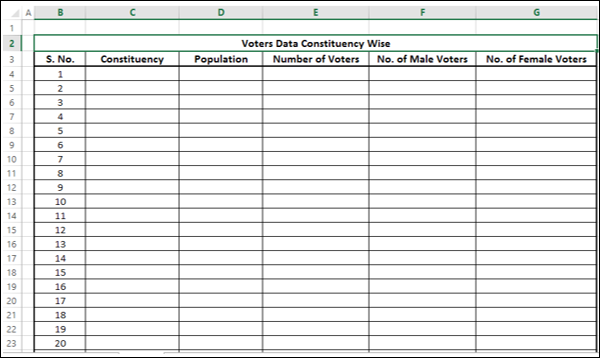
如果你尝试以上述格式排列给定的数据:
-
整理280个选区的数据需要大量时间
-
它可能容易出错
-
它变成了一项平凡的任务,不允许你专注于技术性的事情
解决方案是录制一个宏,这样你就可以在不超过几秒钟的时间内完成任务。宏需要使用相对引用,因为你将在排列数据时向下移动行。
使用相对引用
为了让宏记录器知道它必须使用相对引用,请执行以下操作:
-
点击 VIEW 功能区上的选项卡。
-
Click Macros .
-
Click 使用相对引用 .
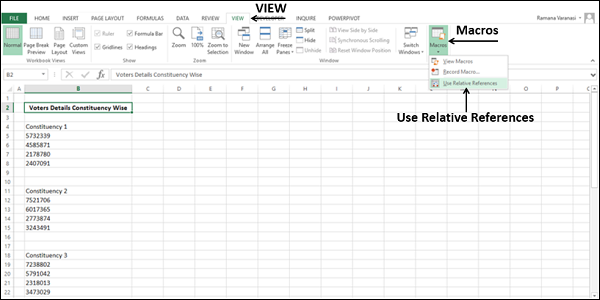
准备数据格式
排列上述给定数据的第一步是在带有标题的表中定义数据格式。
创建标题行,如下所示。
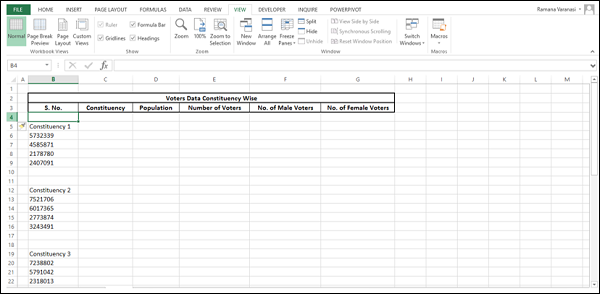
录制宏
录制宏如下:
-
单击录制宏。
-
为宏指定一个有意义的名称,例如 DataArrange。
-
Type = 行 ()- 3 在单元格 B4 中。这是因为 S.No. 是当前行号——它上面的 3 行。
-
剪切单元格 B5、B6、B7、B8 和 B9,分别粘贴到单元格 C4 到 C8 中。
-
现在单击单元格 B5。你的表格如下所示。
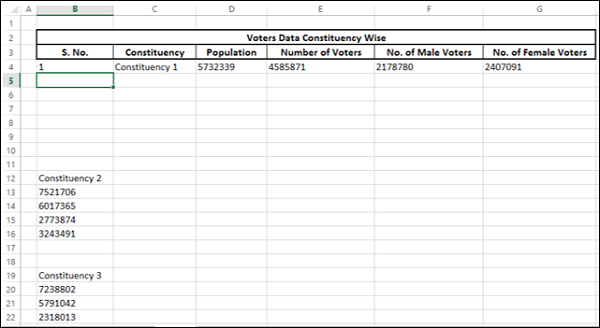
第一个数据集排列在表格的第一行。删除行 B6 – B11 并单击单元格 B5。
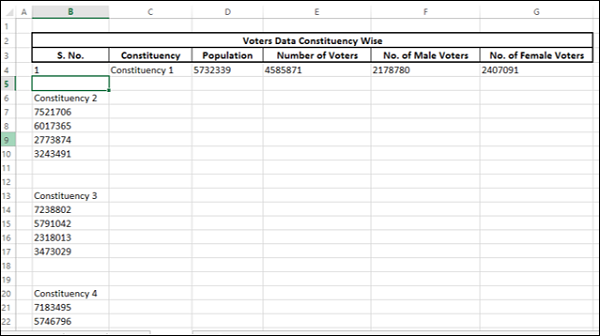
可以看到活动单元格是B5,下一个数据集会放在这里。
停止录制宏。你用于安排数据的宏已准备就绪。
运行宏
你需要重复运行宏来完成下表中的数据排列。
活动单元格是 B5。运行宏。第二个数据集将排列在表格的第二行,活动单元格将是 B6。
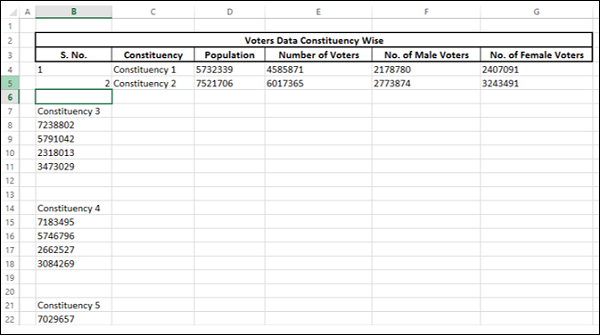
再次运行宏。第三个数据集将排列在表格的第三行,活动单元格将变为 B7。
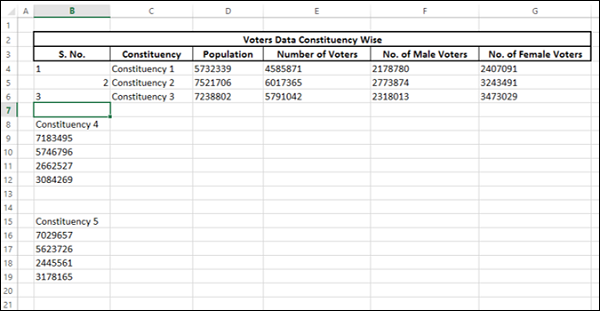
每次运行宏时,活动单元格都会前进到下一行,便于在适当位置重复记录的步骤。这是可能的,因为宏中的相对引用。
运行宏,直到所有 280 个数据集在表中排列成 280 行。此过程需要几秒钟,并且由于步骤是自动化的,因此整个练习没有错误。
